如何呼出软键盘 电脑如何调出软键盘
更新时间:2023-10-28 15:07:26作者:yang
如何呼出软键盘,现代科技的快速发展使得电脑已经成为了我们日常生活中必不可少的工具之一,虽然我们通常会使用鼠标和键盘进行操作,但在某些情况下,如触摸屏不可用或者需要输入中文时,调出软键盘成为了必须的选择。如何呼出电脑上的软键盘呢?只需简单的几步操作,我们就能轻松调出电脑上的软键盘,并进行方便的输入。下面就让我们一起来了解一下电脑如何调出软键盘的方法。
方法如下:
1.首先我们找到任务栏左下角的开始,点击开始,如图。

2.从开始菜单里可以找到控制面板,有的系统里开始点开有个齿轮状的标志。点击也能找到控制面板,如图。
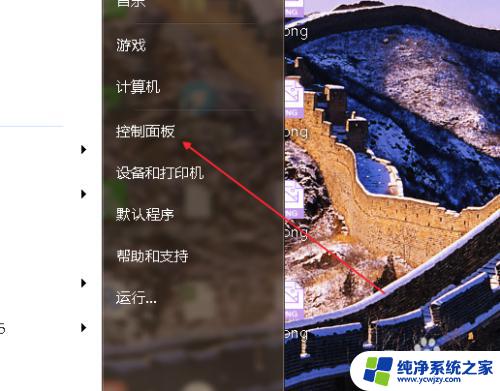
3.进入控制面板之后,找到“轻松访问中心”如图。
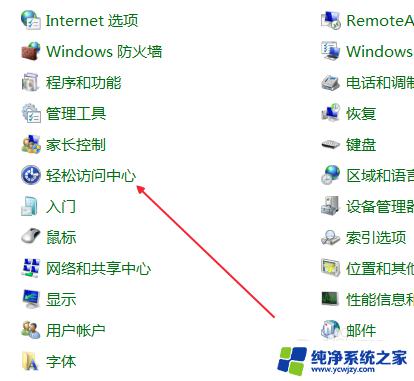
4.点击进入“轻松访问中心”我们看到一个“启动屏幕键盘”按钮,如图。
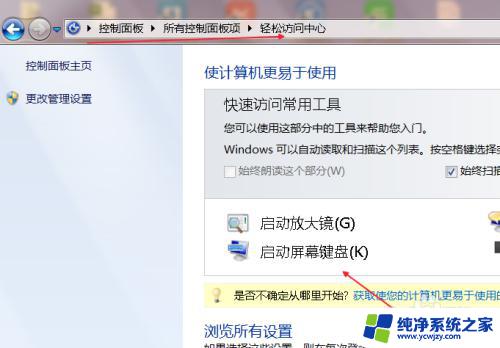
5.点击启动屏幕键盘之后,屏幕键盘马上就会弹出来了,如图。

6.还有一种方法,就是鼠标点击一下电脑屏幕。这时候弹出输入法工具条,如图。
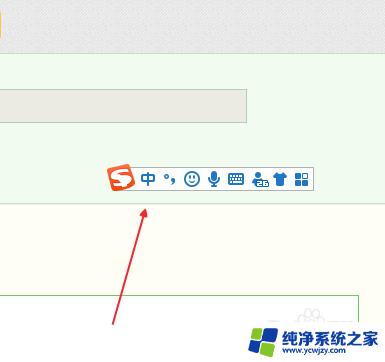
7.点击软键盘样式的图标,如图。
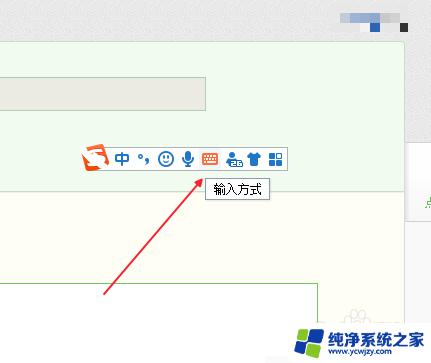
8.然后单击软键盘,这时候软键盘就弹出来了,如图。
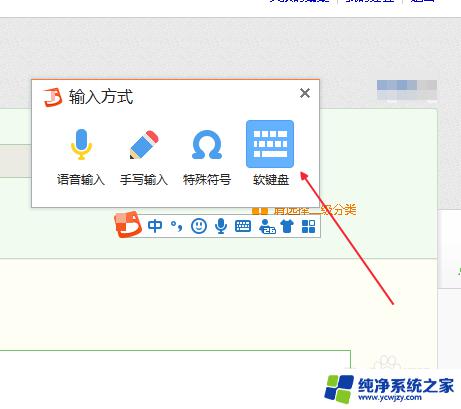
9.最后我们可以用两种方法调出软键盘,任意选择一种使用就好的。
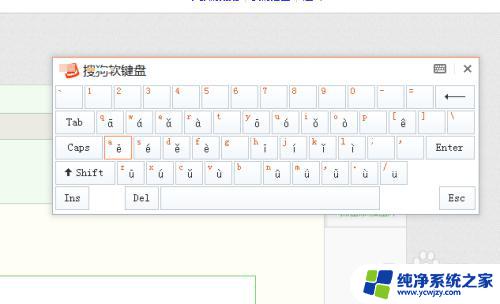

以上就是如何呼出软键盘的全部内容,不清楚的用户可以按照小编的方法来操作,希望这篇文章能够为大家提供帮助。
如何呼出软键盘 电脑如何调出软键盘相关教程
- 键盘坏了怎么调出软键盘 电脑软键盘如何调出
- 怎么呼出电脑键盘 怎样呼出电脑屏幕键盘
- 键盘软键盘怎么打开 如何调整电脑自带触摸键盘的灵敏度
- 苹果手机软键盘怎么调出来 怎样在iPhone上开启Aaaistive Touch软键盘
- 电脑上怎么打开软键盘 电脑如何打开软键盘
- 电脑怎么设置软键盘 电脑软键盘如何启用
- 在键盘上打出对号键 电脑键盘如何打出对号
- 屏幕软键盘怎么调出来
- 电脑键盘打√是哪个键 如何用键盘敲出√或×符号
- wps如何打出立方 wps如何利用键盘快捷键打出立方符号
- 如何删除桌面上的小艺建议
- 为什么连接不上airpods
- 小米平板怎么连接电容笔
- 如何看电脑是百兆网卡还是千兆网卡
- 省电模式关闭
- 电脑右下角字体图标不见了
电脑教程推荐
win10系统推荐